本篇示例环境:
CentOS 7.3
JDK1.8
MySQL 8.0
FileZilla
首先通过FileZilla连接到服务器
![[]](https://img-blog.csdnimg.cn/2020030315514326.png)
一.安装JDK
(1)下载 Linux 下的 JDK 1.8 压缩包:
地址:https://www.oracle.com/technetwork/java/javase/downloads/jdk8-downloads-2133151.html
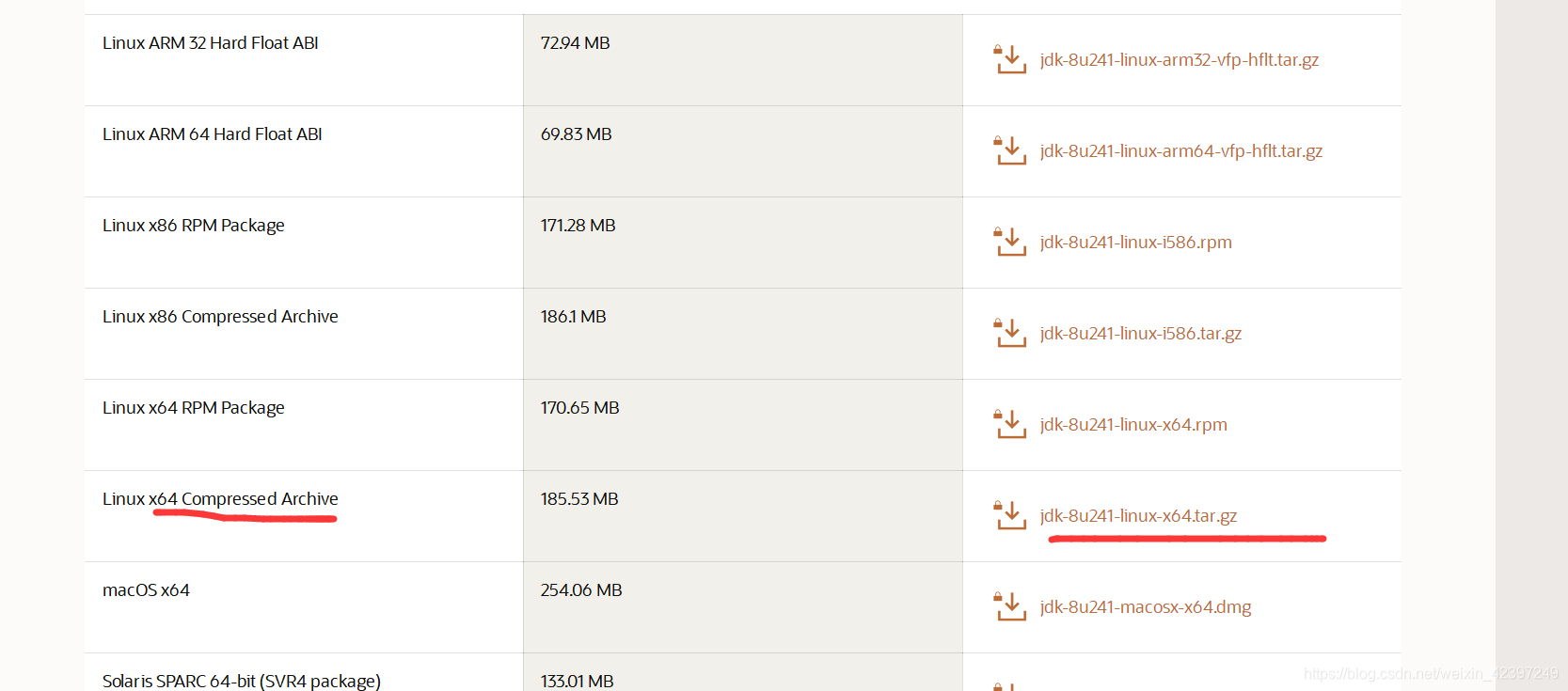
(2)在 root下新建jdk1.8 存放压缩包,拖拽进去即可上传
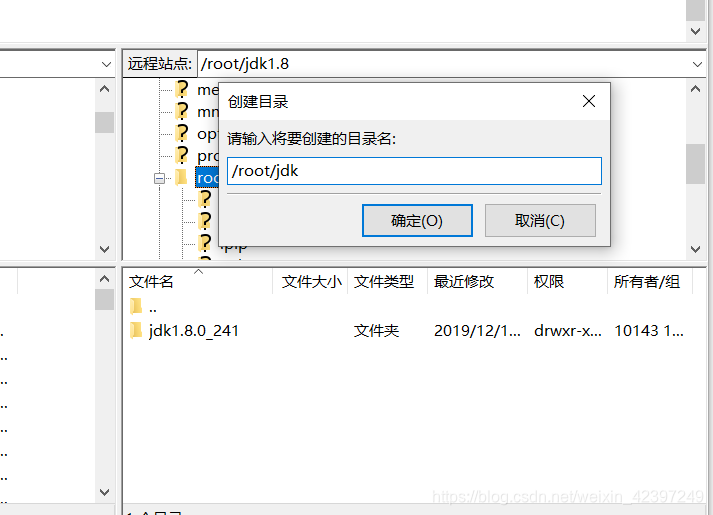
(1)解压 JDK:
在命令行进入/root/jdk1.8
tar -xzvf 文件名

会出来一堆:
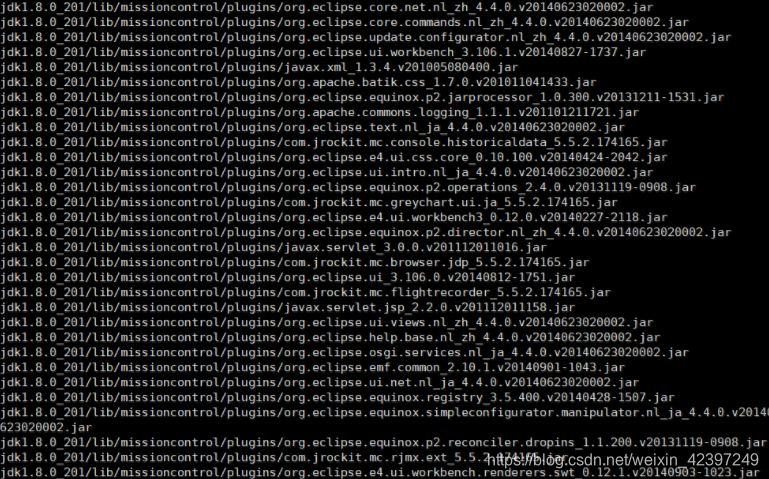
(2)配置 jdk 环境变量
配置环境变量,切换到你的 jdk 根目录(能看到 bin 目录的那一级目录)位置,我们打开FileZilla可以查看
打开配置文件:
vi /etc/profile

按 i 键编辑(Shift+Insrt粘贴)
环境变量内容:
#添加以下三句export到文件最后 注意JAVA_HOME的目录为你解压jdk的目录版本为你下载的jdk版本
export JAVA_HOME=/java/jdk1.8.0_201
export CLASSPATH=.:%JAVA_HOME%/lib/dt.jar:%JAVA_HOME%/lib/tools.jar
export PATH=$PATH:$JAVA_HOME/bin
export PATH=$PATH:$JAVA_HOME/jre/bin
按 ESC
:wq保存并退出

回车,退出
(3)重新加载profile:
source /etc/profile
(4)测试 jdk :
java -version
二.安装Mysql
第一步:清除原有 MySQL
(1)进入控制台
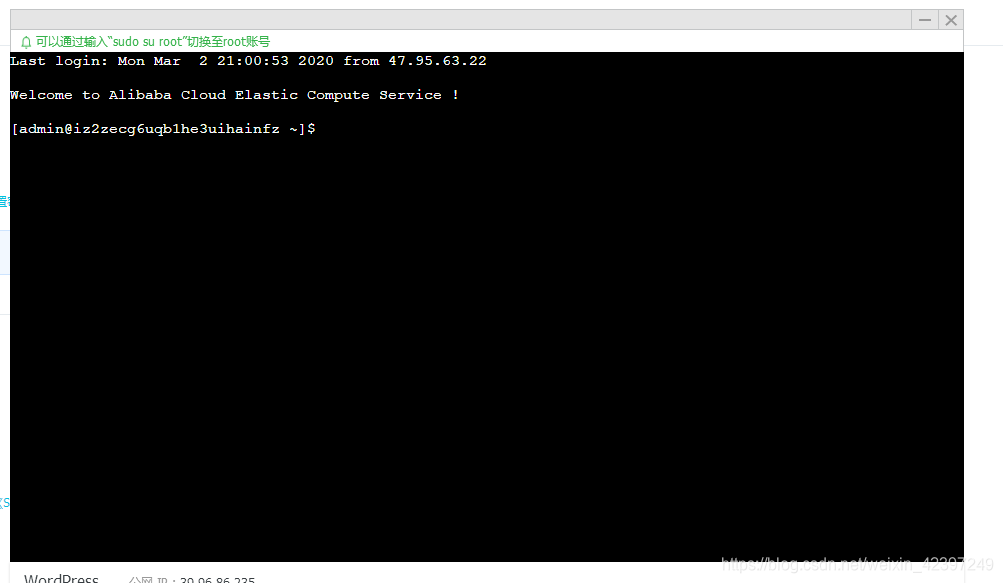
#查看是否安装:
rpm -qa | grep mysql
#移除不想要的版本:
yum remove 名称

第二步:下载 MySQL YUM 安装
地址:https://dev.mysql.com/downloads/repo/yum/
官方文档:https://dev.mysql.com/doc/mysql-yum-repo-quick-guide/en/

第三步:FileZilla 上传文件
(1)本篇选择位置:root/mysql8
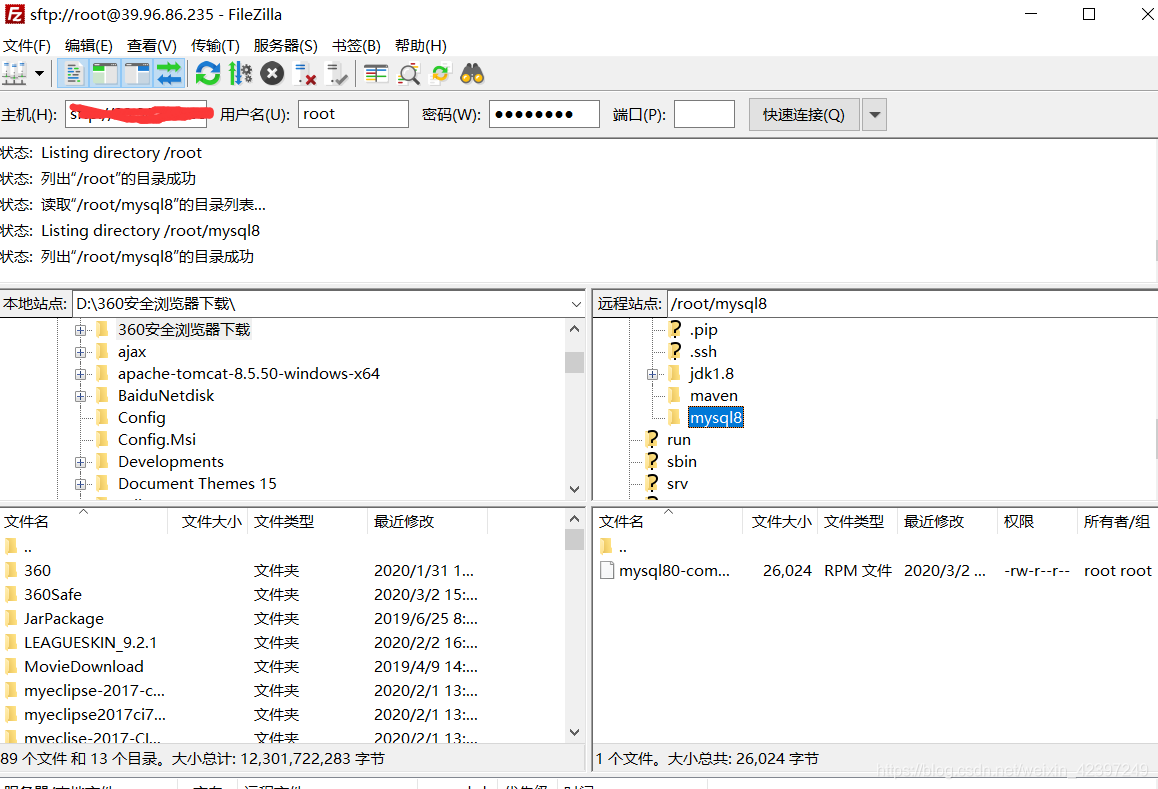
第四步:安装MySQL RPM安装包
(1)在终端进入 MySQL rpm 包所在的目录,执行下面命令:
yum localinstall mysql80-community-release-el6-2.noarch.rpm:
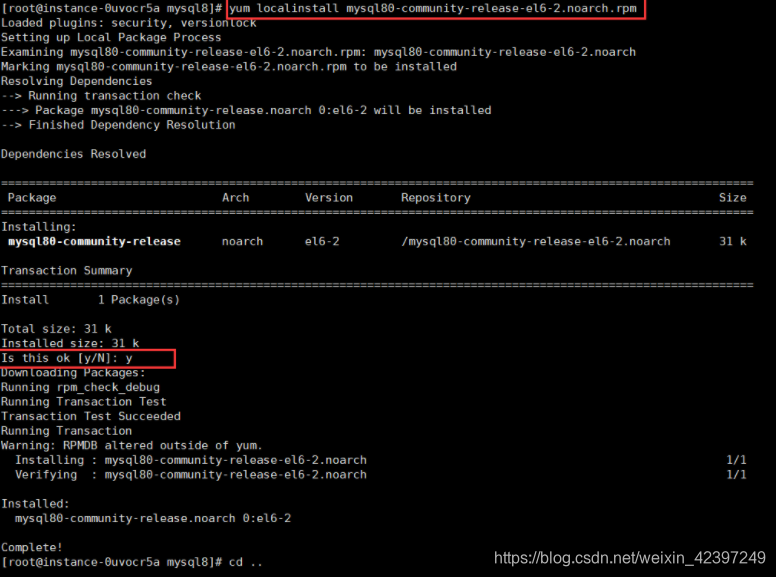
(2)上面提示完成,但是mysql还没安装好,执行以下命令安装 MySQL 8.0
使用命令:
yum install mysql-community-server
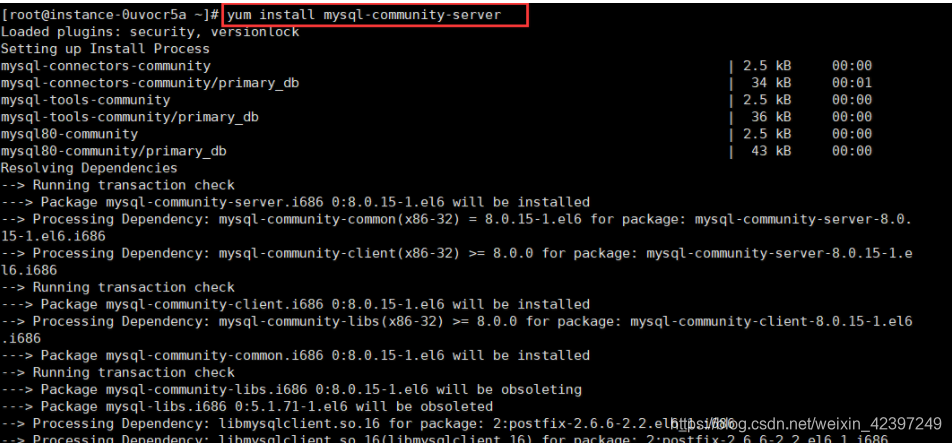
启动 MySQL 服务:
sudo service mysqld start
启动后会生成默认密码:
使用命令:
cat /var/log/mysqld.log | grep password
复制生成的临时密码。
用临时密码登录 MySQL 命令:
mysql -u root -p
Password:'你复制的临时密码'

密码是临时的,所以必须进行修改密码,才能进行下一步:
修改密码:
#有可能报密码格式错误,最好密码设置为有大小写,有数字,有符号,不要太短
alter user user() identified by '你的密码'
数据库远程登录设置:
先使用
use mysql

再使用:
#host 默认为localhost,改为%,表示允许远程主机访问
update user set host='%' where user='root';
相关操作:
(1)关闭服务:
service mysqld stop
(2)查看数据库进程:
ps -ef |grep mysql
service mysqld status
(3)使用本地SQLyog连接服务器数据库
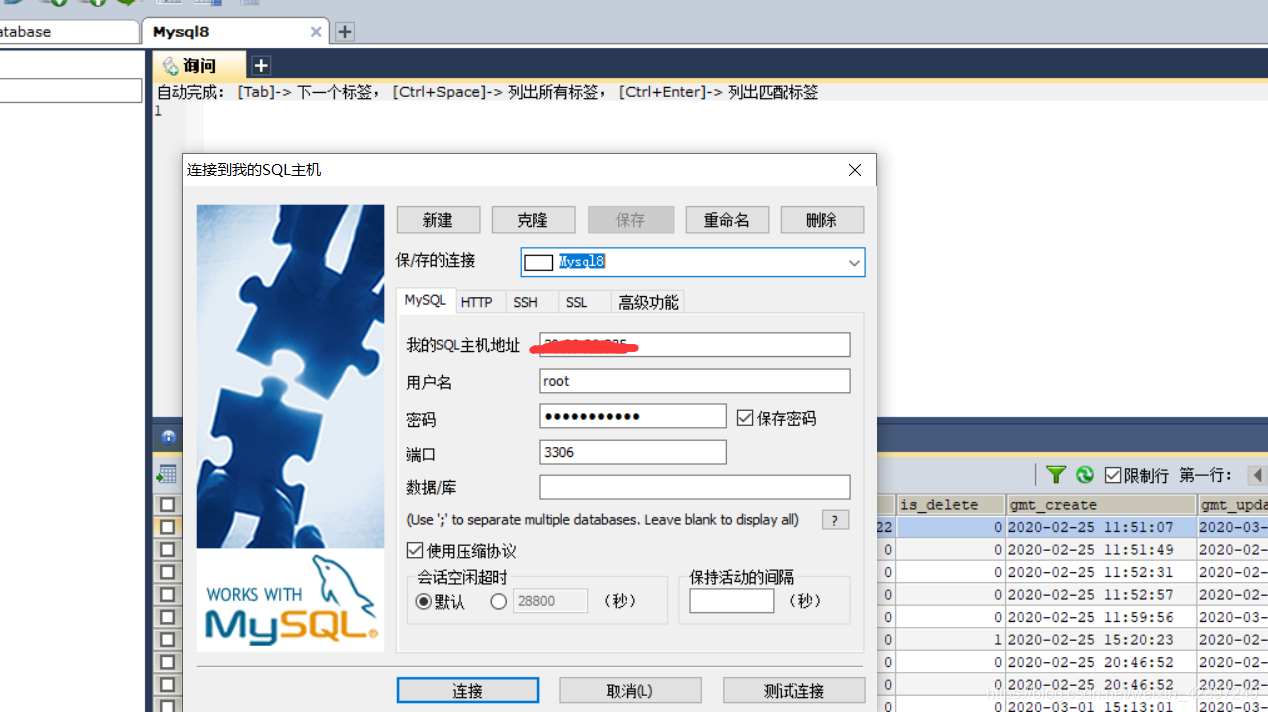
注意:如果出现Plugin caching-sha2-password` could not be loaded,可以通过如下方式进行修改:
#修改加密规则 :有可能报密码格式错误,最好密码设置为有大小写,有数字,有符号,不要太短。
ALTER USER 'root'@'%' IDENTIFIED BY '你的密码' PASSWORD EXPIRE NEVER;
#更新密码(mysql_native_password模式)
ALTER USER 'root'@'%' IDENTIFIED WITH mysql_native_password BY '你的新密码';
#生效
flush privileges;
三.安装Maven
1.下载maven管理包 (我放在/root目录的maven文件夹下了)
#先进入目录
cd /root/maven
路径:
#连接如果错误,就到maven官网拷贝apache-maven-*bin.tar.gz的链接替换
wget http://mirrors.hust.edu.cn/apache/maven/maven-3/3.1.1/binaries/apache-maven-3.1.1-bin.tar.gz
2.解压改名字:
tar -zxvf apache-maven-3.1.1-bin.tar.gz
#将 apache-maven-3.1.1 改为 maven
mv apache-maven-3.1.1 maven
3.配置环境变量
修改 profile 文件
vi /etc/profile
export M2_HOME=/maven/maven # maven 安装的路径
export PATH=$PATH:$JAVA_HOME/bin:$M2_HOME/bin
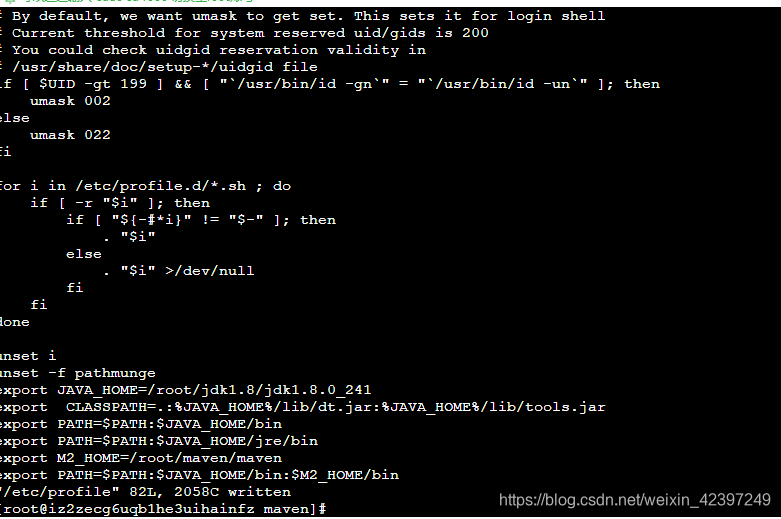
修改完重载这个文件使文件立即生效,否则重启计算机即可生效。
source /etc/profile
- 验证 版本
mvn -v

四.spring boot项目部署
首先在服务器控制台开放防火墙端口:
//查看所有打开的端口:
firewall-cmd --zone=public --list-ports
//如果端口未开放,添加
firewall-cmd --zone=public --add-port=80/tcp --permanent (--permanent永久生效,没有此参数重启后失效)
//重新载入
firewall-cmd --reload
我这里已经开放

然后在IDEA打包项目,项目打包成jar包
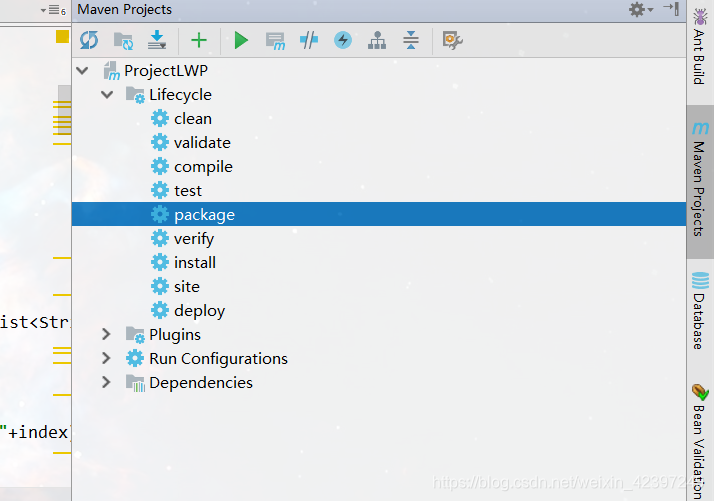
打包后会在target下生成一个jar包

通过filezilla将jar包传到服务器上,我这里在/root/Project路径下

进入服务器控制台
#进入root权限
sudo su root
#切换路径到/root/Project
cd /root/Project
运行jar包(如果报java不是命令的错误,source /etc/profile,加载配置)
#-----------方法一-----------------------------------------------------------------------
# &代表在后台运行。不加&,窗口被锁定,可按CTRL + C打断程序运行,或直接关闭窗口,程序退出
#加了&,窗口不被锁定,但是当窗口关闭时,程序中止运行。
java -jar 你的项目名.jar&
#-----------方法二-----------------------------------------------------------------------
#nohup 意思是不挂断运行命令,当账户退出或终端关闭时,程序仍然运行
#当用 nohup 命令执行作业时,缺省情况下该作业的所有输出被重定向到nohup.out的文件中,除非另外指定了输出文件。这里我们指定在当前目录的temp.txt文件中,没有该文件自动创建
#定向了temp.txt文件,输出内容不打印到屏幕上,而是输出到该文件中。
nohup java -jar 你的项目名.jar>temp.txt &
访问测试
根据项目的端口号,访问项目,我这里是8081,测试成功!
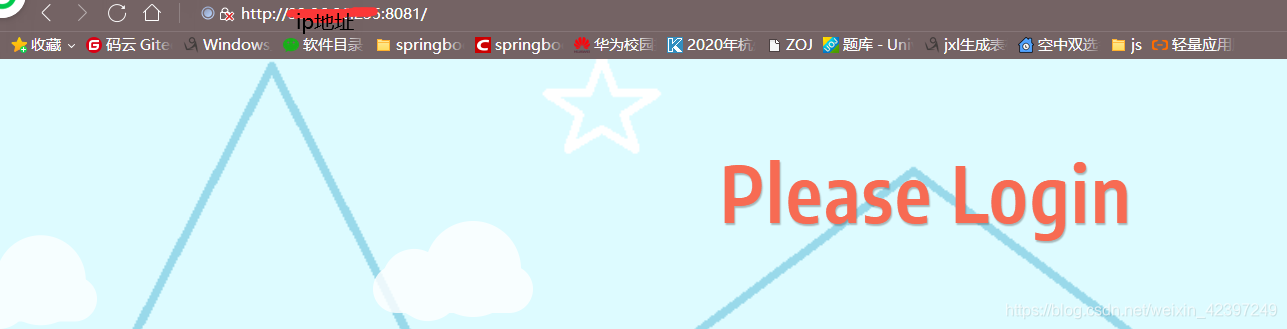
ps:有可能会出现访问页面很慢的情况,在temp.txt里如果有
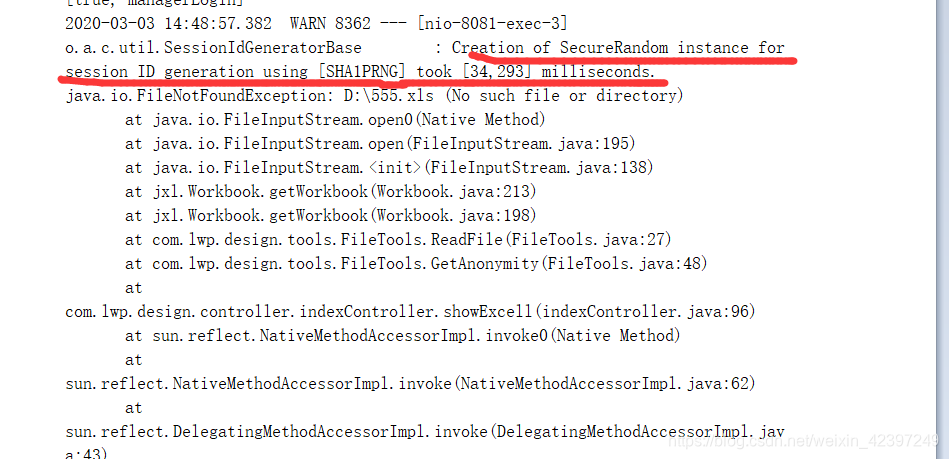
解决方法:
找到你的jdk安装路径,如果全部跟着我部署的话,路径如下:

#进入/jre/lib/security/java.security这个文件,
cd /root/jdk1.8/jdk1.8.0_241
vi java.security
找到下面的内容:(按i修改)
securerandom.source=file:/dev/urandom
替换成
securerandom.source=file:/dev/./urandom
按Esc
输入 :wq保存并退出
重启项目,ok!























 1058
1058











 被折叠的 条评论
为什么被折叠?
被折叠的 条评论
为什么被折叠?








